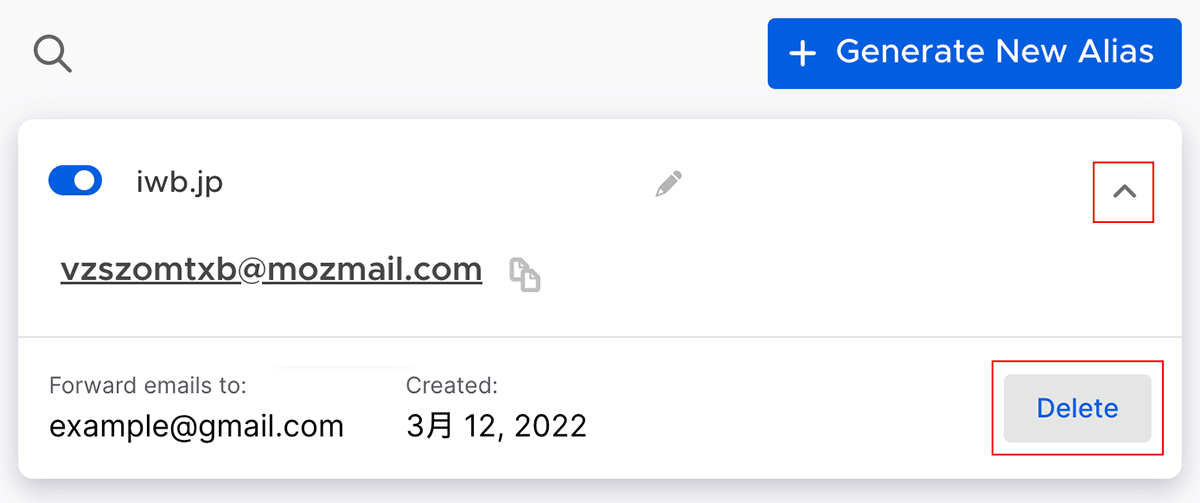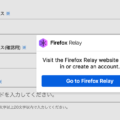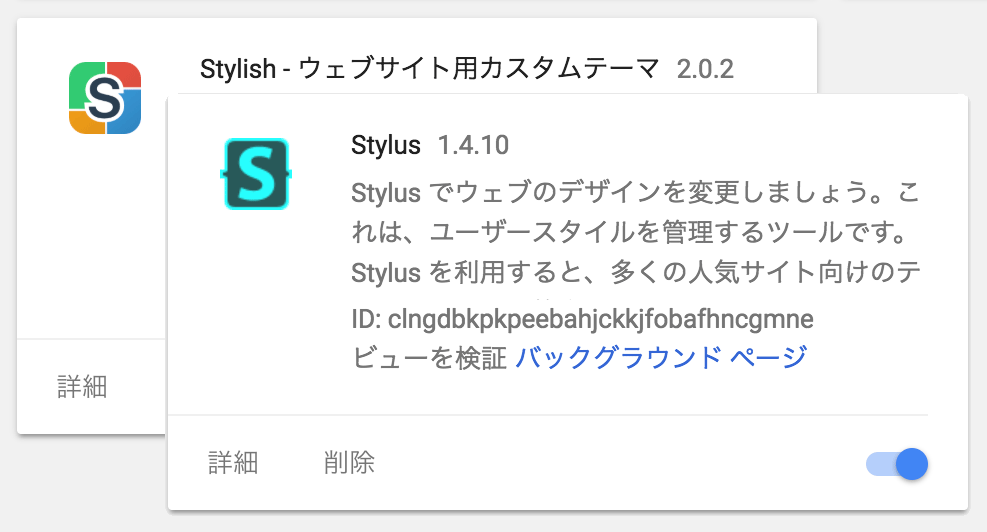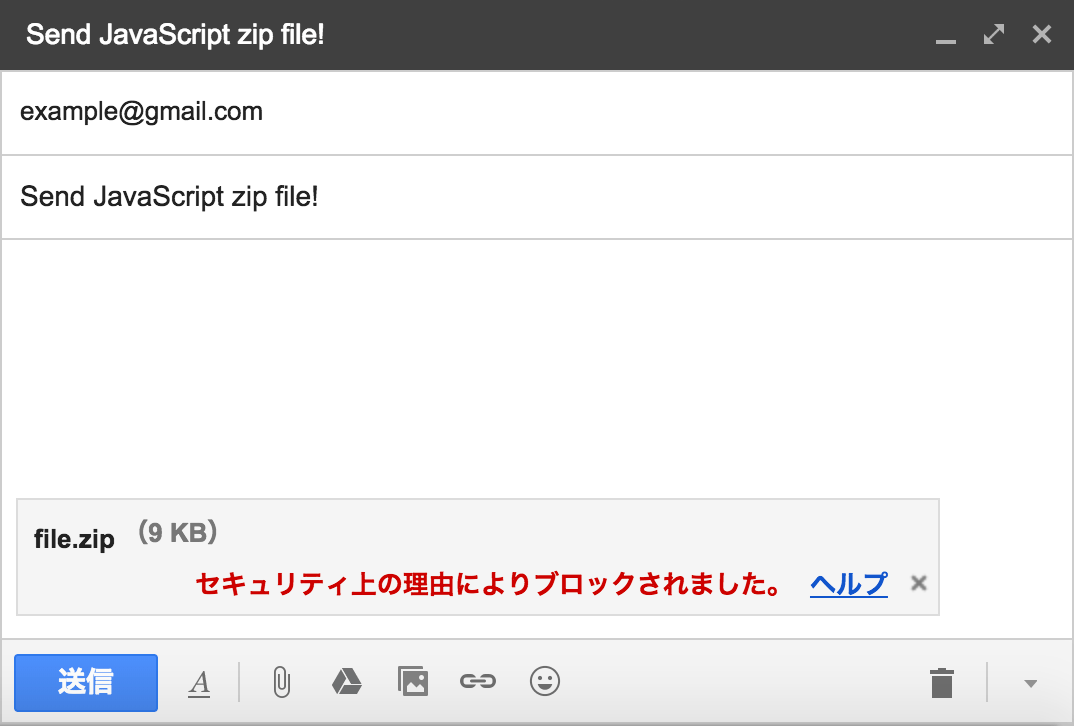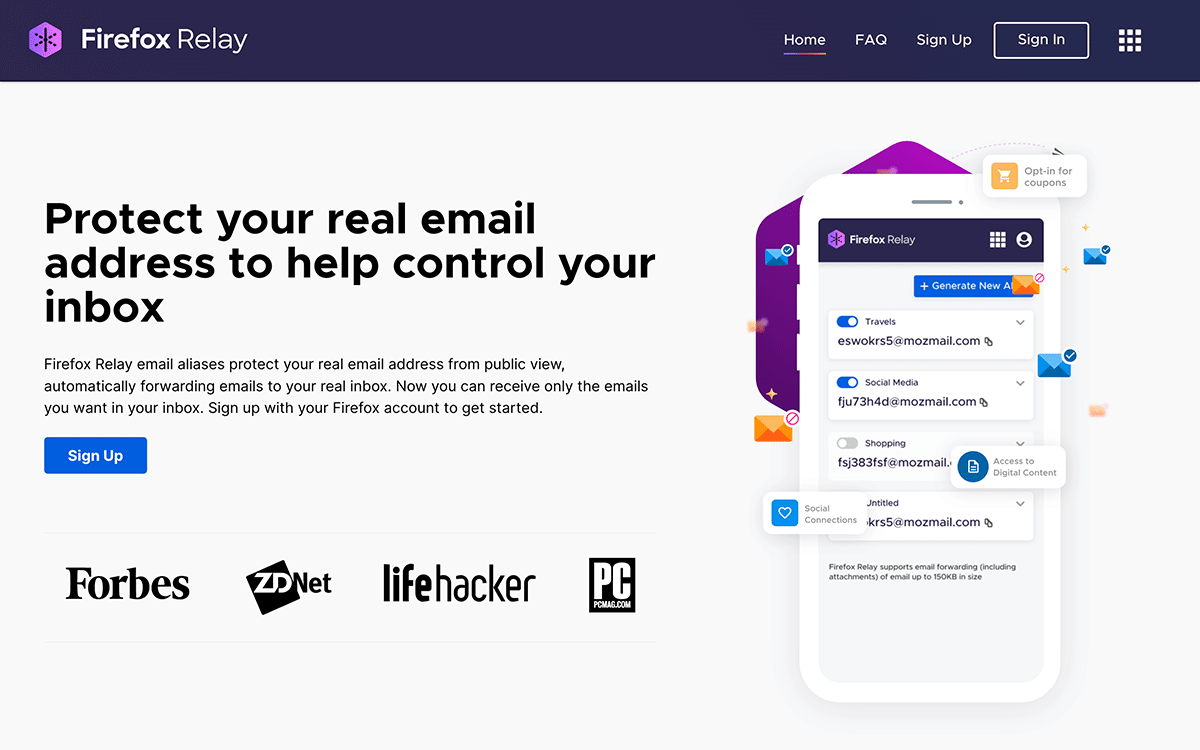
Firefox Relayとは
Mozillaの「捨てメールアドレス」を無料で生成できるサービス。
例えば自分のGmailのメールアドレス(例: example@gmail.com)を何かのWebサイトの新規登録で利用したくないときにFirefox Relayで無料捨てメアドを生成すると、メールは生成したメールアドレスに送信される。
送信されたメールアドレスは登録したメールアドレスに転送される。
例: vfqozoorb@mozmail.com => example@gmail.com に転送
捨てメアドサービスはメールアドレスの転送機能がないものが多いが、Firefox Relayは転送までしてくれるので、いつも使用している自分のGmailから確認できて便利です。
Firefox Relayの新規登録
Firefox RelayにログインしないとChrome拡張機能は使用できないので最初にFirefox Relayの新規登録を行う必要がある。
Firefox Relayの新規登録は公式サイト右上の「Sign Up」から行う。
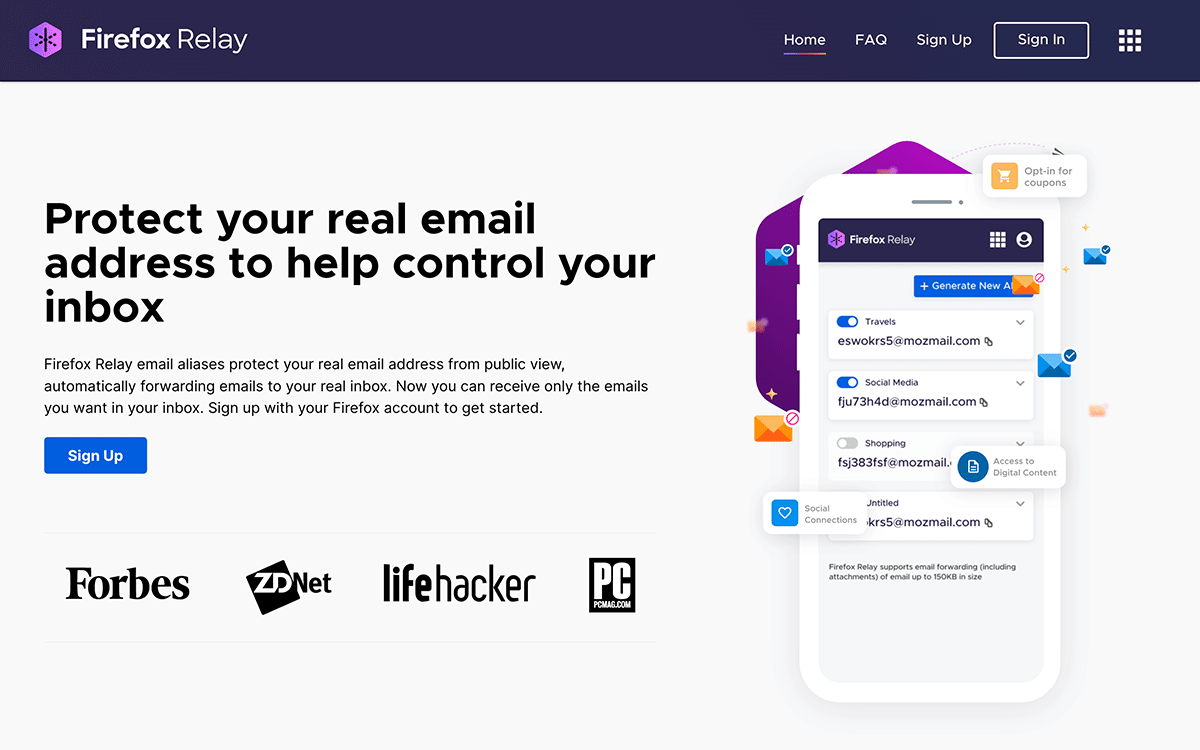
Sign Upを押すと「メールアドレスを入力」が表示されるので、転送先のメールアドレスを入力する。
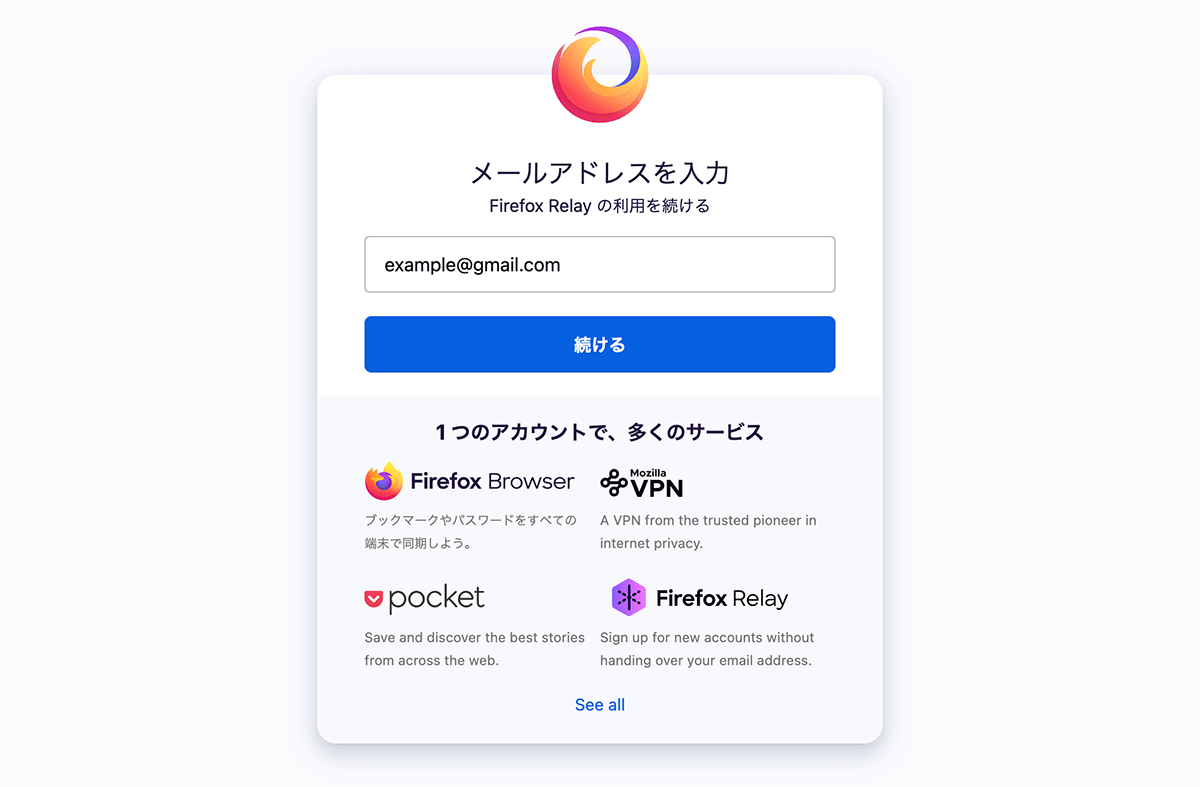
メールアドレスを入力して続けるを押したあと、次の画面でパスワードの入力などを行い「アカウントを作成」ボタンを押せば新規登録は終了です。
Firefox Relay Chrome拡張機能の使い方
まず以下のURLからFirefox RelayのChrome拡張機能をインストールする。
https://chrome.google.com/webstore/detail/firefox-relay/lknpoadjjkjcmjhbjpcljdednccbldeb
インストールしてFirefox Relayにログイン済みの状態であればChrome拡張機能も使用可能な状態になっている。
現在使用可能なFirefox Relayのメールアドレスは以下のURLから確認可能。
https://relay.firefox.com/accounts/profile/
使い方はメールアドレスの入力欄の右にFirefox Relayのアイコンが表示されるので、これをクリックして「Genarate New Alias」を押すだけで生成されたメールアドレスが入力される。
動画だとこうなる。
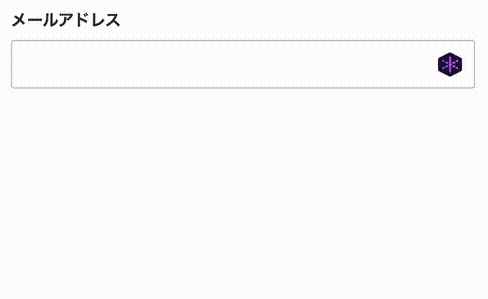
ただし、Firefox Relayのアイコンが表示されない入力フォームもあるので、その場合はFirefox RelayのHomeから生成してコピーして貼り付ける必要がある。
Firefox Relayのメールアドレスの削除方法
Firefox Relayは生成して保存しておけるメールアドレス数に上限があるため、使い終わった捨てメアドは削除する必要がある。
Remaining aliasesが0の状態だと新たにメールアドレスを生成できないので注意。
削除するにはFirefox RelayのHomeからメールアドレス右上のアイコンを押してDeleteボタンを押して削除する。